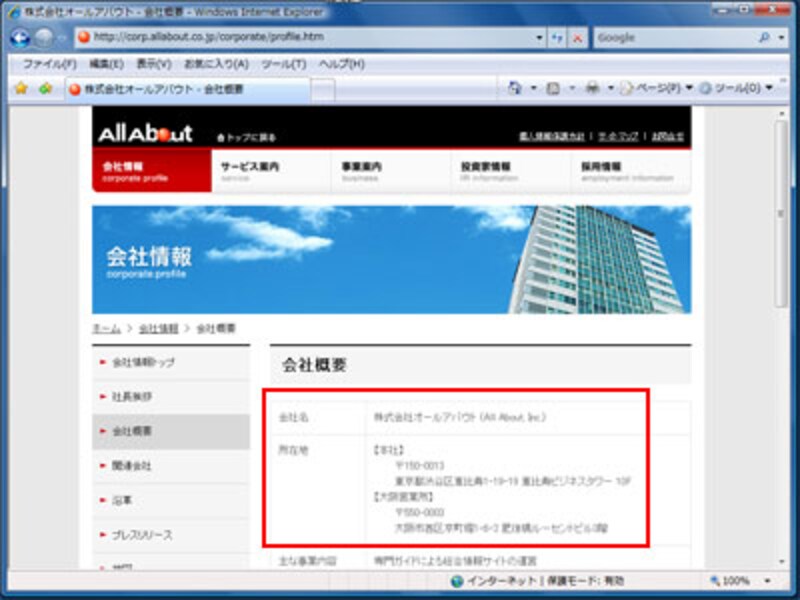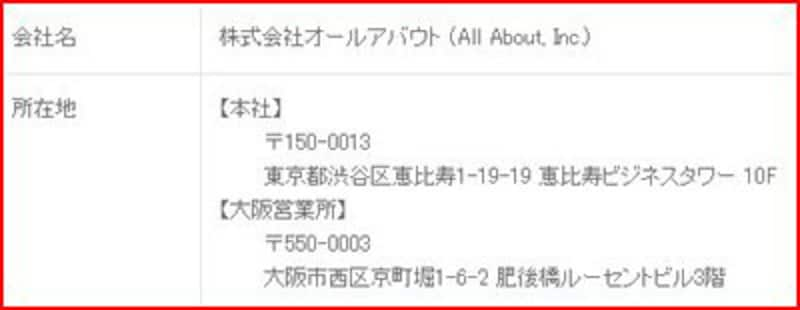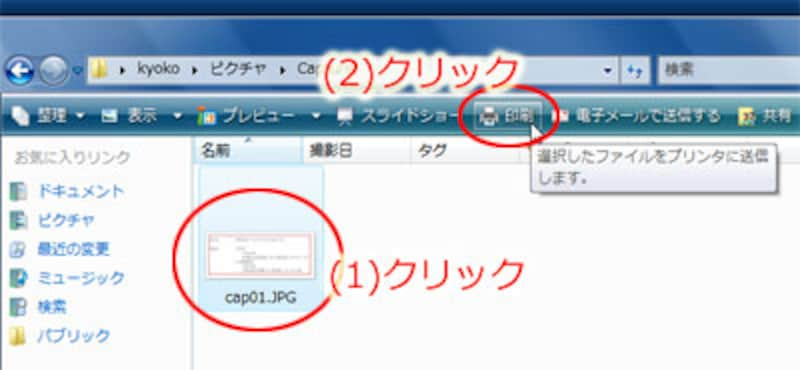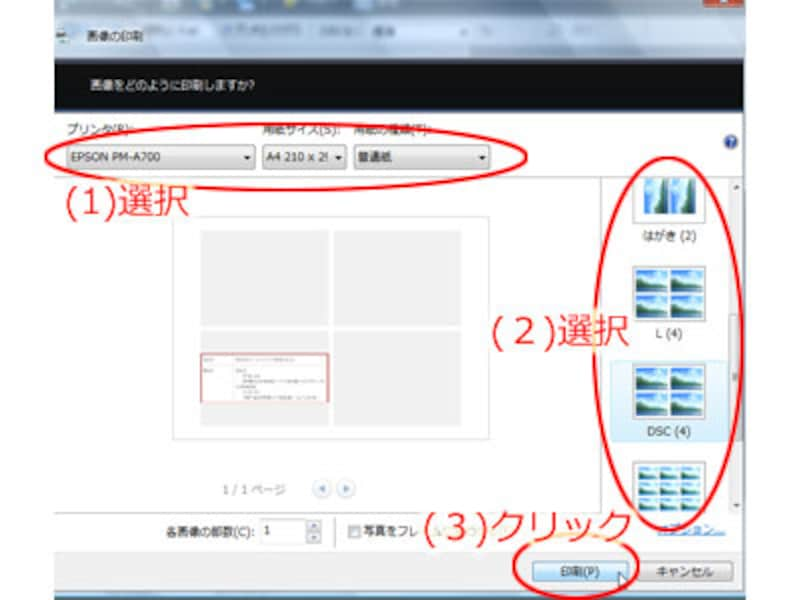Web画面の一部分のみを印刷する
Web画面の印刷というのは意外と思い通りに行かないことが多いもの。特に、ほんの一部分だけを印刷したい場合、うまく選択できなかったり余計なページまで印刷してしまったり。
こんなとき、必要な部分だけをキャプチャしてファイル保存して、その画像をプリントアウトすれば余計な個所まで印刷せずにすみます。ガイドは、お料理サイトで材料の分量だけ印刷したい場合や、通販サイトで商品の問合せ先だけを印刷したい場合などにこの方法を使っています。便利ですよ。
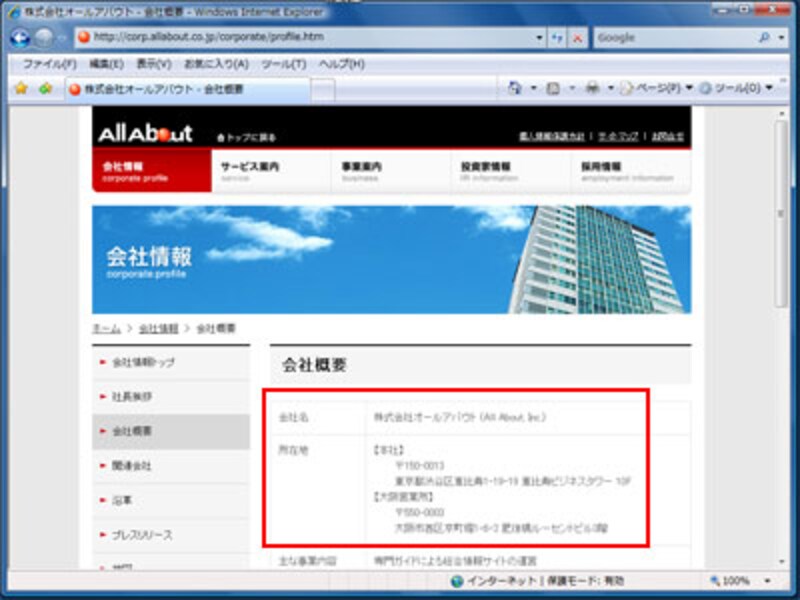 |
| 会社概要ページで、会社名と住所だけを印刷したい場合 |
![Snipping Tool]() |
| 必要な部分だけをWebブラウザからキャプチャして印刷します |
キャプチャした画像ファイルの印刷は、以下の手順で行います。まず、画像を保存したフォルダを開いて(1)印刷したい画像をクリックして選択したら、(2)ツールバーの「印刷」をクリックします。
![Snipping Tool]() |
| 画像ファイルを印刷する手順は共通なので覚えておきましょう |
「画像の印刷」画面が開くので、(1)「プリンタ」・「用紙サイズ」・「用紙の種類」を任意に変更してから(4)「印刷」をクリックします。
![Snipping Tool]() |
| 用紙サイズとレイアウトで印刷する大きさが変わります。使いやすい大きさになるように設定しましょう |
次は簡単な書き込みを入れてみましょう